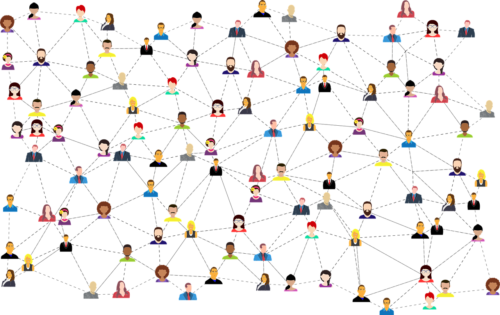「インターネットなしセキュリティ保護あり」と表示された場合の対策を解説します、Wifi接続で繋がるパソコンの場合テザリングを試すとルータの不具合か識別できます。Windows10の場合の詳細な解決方法、有線接続の場合などこのトラブルの原因と対処を説明します。
目次
「インターネットなしセキュリティ保護あり」の意味!ネットは繋がってる?

では「インターネットなしセキュリティ保護あり」の意味を見ていきましょう。
噂ではネットにつながっていない状況であるといわれていますがいったいどうなのでしょうか。
インターネットなしの意味
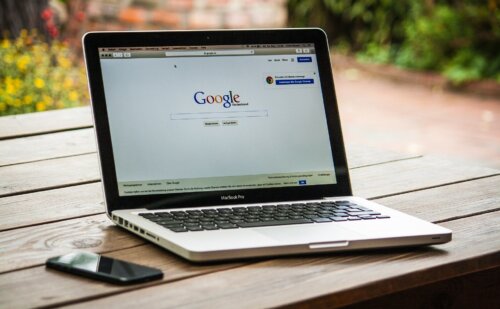
まずはインターネットなしの意味です。
これはその名の通りインターネットに接続できていない状況です。
右下にあるWi-Fiのアイコンの波形に黄色くびっくりマークがあると思います。
こうなっている状態ではWi-Fiルーターには問題なく接続自体はできているんですがネットにだけ繋がっていない状態です。
つまりPCとWi-Fiルーターを接続する方法自体は問題ありません。
なので正常にネットに接続すればビックリマークが消え普通のWi-Fi環境に戻ります。
セキュリティ保護ありの意味

次はセキュリティ保護ありの意味です。
セキュリティ保護ありはWi-Fiの接続先にパスワードが設定されている状態です。
なのでセキュリティ保護ありはエラーではなくこのパスワードを知っている人しか接続先に接続できないということを指しています。
インターネットのただ乗りや不正アクセスを防ぐためにWi-Fiのセキュリティで保護していている状態ですね。
勿論セキュリティ保護ありの場合はルーターや店舗で教えてもらえるパスワードを入力すればWi-Fiに接続することができます。
最近のWi-Fiルーターの場合は工場出荷時からすでにパスワードが設定されているので「セキュリティ保護あり」という状態になっています。
インターネットなしセキュリティ保護ありが出た時の対処法【Wifiの場合】

では早速本題のインターネットなしセキュリティ保護ありが出た時の対処法について見ていきましょう。
セキュリティ保護ありの対処法はいくつかあり、それぞれを試すと治る可能性があります。
なのでセキュリティ保護ありの対処法を1つ1つ見ていき試してネット繋がる状態にしていきましょう!
-1- スマホやパソコンをアップデートする

まずはスマホやパソコンをアップデートする方法です。
スマホやパソコンのアップデートを長い間やっていないとインターネットなしが表示される原因となっています。
しかもアップデートにはネットがつながるWi-Fi環境が必要だったり時間がかかってしまうためいざとなったときに困ってしまいます。
そうなってしまわないためにもスマホやパソコンのOSが常に最新の状態であるかどうかをチェックしましょう。
また必要な場合は頻繁にアップデートをしておきましょう。
-2- wifi設定を削除する

次のセキュリティ保護あり対処法はwifi設定を削除する方法です。
Windows10に保存されているWi-Fiに接続するための接続先の設定に間違いがあるとそれが原因でWi-Fiに接続できない場合があります。
これはWi-Fiの接続先の設定を削除することで改善する場合があります。
しかし注意点として設定を削除した場合は接続先やセキュリティの再設定が必要になるので注意しましょう。
ではwifi設定を削除する方法を見ていきます。
まず画面左下のWindowsロゴを右クリックし「ネットワーク接続」を選択。
すると「ネットワークとインターネット」の設定画面が表示されるので左側のメニューから「Wi-Fi」→「既知のネットワークの管理」を選択。
ここで保存されているWi-Fi接続先が表示されるので接続先の名称を得rんで表示されるメニューから「削除」をして選択。
削除後にタスクバーのネットワーク設定アイコンをクリックし接続先とセキュリティキーを再設定しましょう。
これでwifi設定の削除は完了です。
再度Wi-Fiに接続するとなおっている場合があるので一度やってみましょう。
-3- 接続の確認をする